分类
相信许多win8操作系统的朋友都会遇见这种情况,输入法突然找不到了,电脑四处点都找不到输入法。对于这种情况我们可以通过控制面板来操作,下面我们一起看如何让win8系统的输入法恢复。
找回win8操作系统输入法的步骤:
1、打开“运行”窗口(通过按“Windows”+“R”快捷打开),输入“ctfmon.exe”来启动输入法状态栏程序。
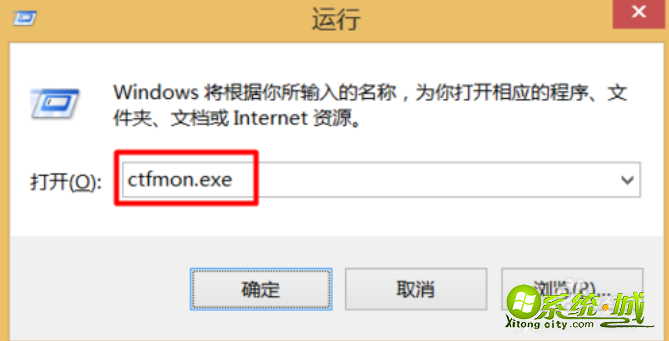
2、或者右击“Windows”图标,从弹出的右键菜单中选择“控制面板”项进入。
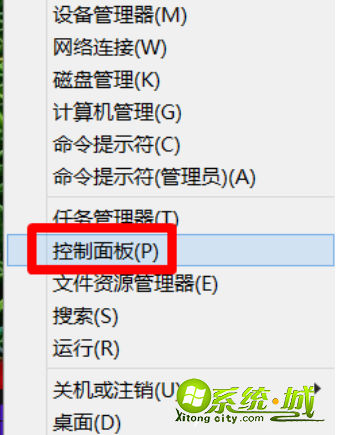
3、在打开的“控制面板”窗口中,找到“区域”按钮点击并进入。
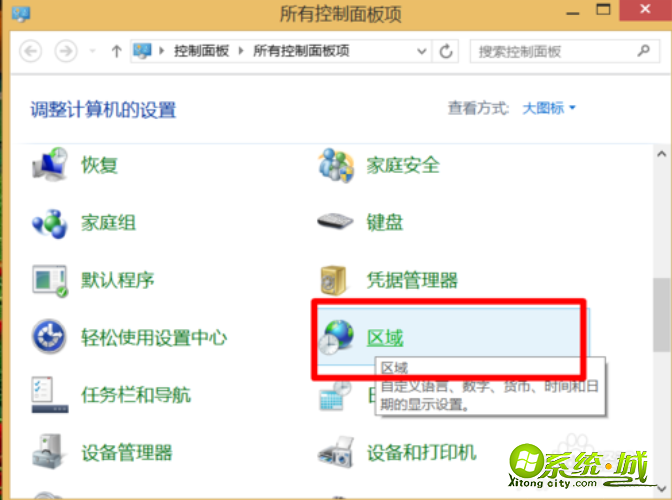
4、从打开的“区域”界面中,切换到“格式”选项卡,点击“语言首选项”按钮进入。
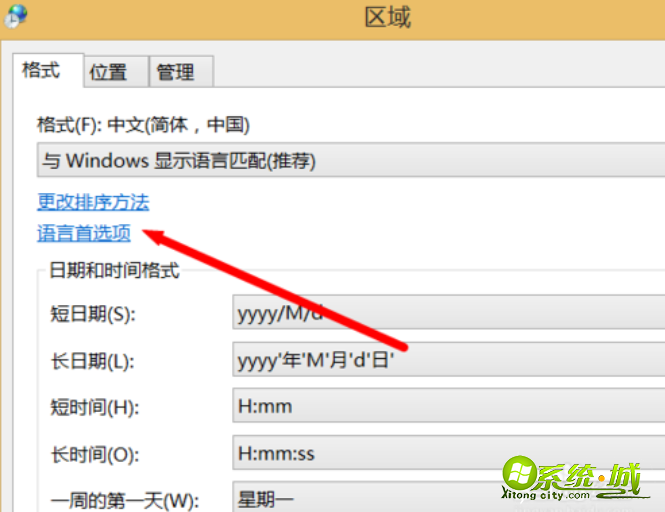
5、接着在打开的“语言”窗口中,点击左上角的“高级设置”按钮进入。
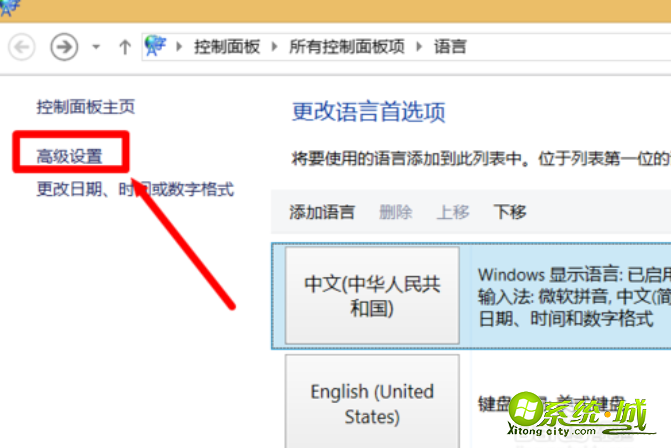
6、从打开的“高级设置”界面中,点击“切换输入法”栏目中的“选项”按钮。
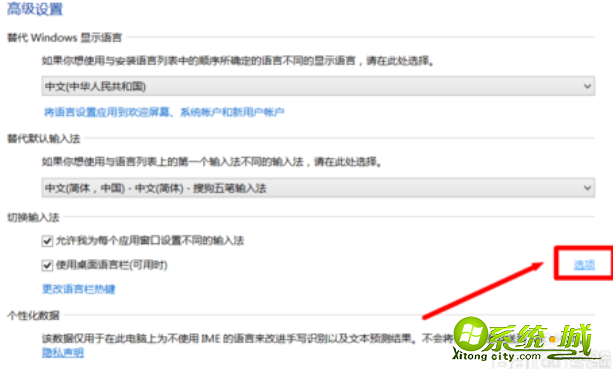
7、然后从打开的“文本服务和输入语言”窗口中,切换到“语言栏”选项卡,勾选“停靠于任务栏”选项,同时勾选“在任务栏中显示其它语言栏图标”项,点击“确定”即可完成设置。
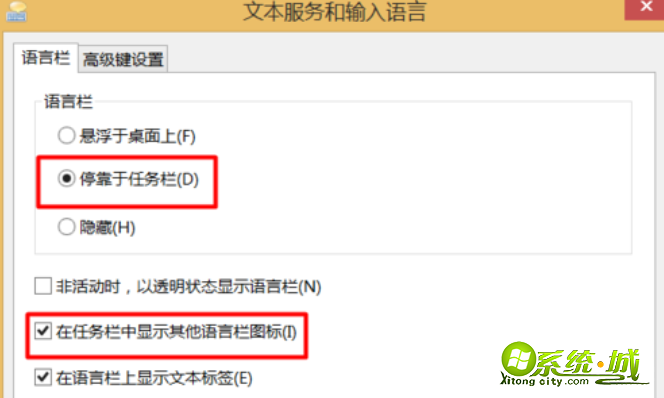
以上就是win8输入法不见怎么恢复的方法,大家快点操作起来,让你们的输入法从出桌面,希望可以帮到大家。
热门教程
网友评论